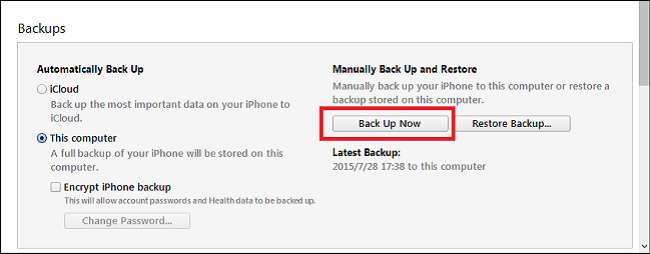
İOS 9 ve yeni iPhone 6 modelinin sadece birkaç hafta sonra piyasaya sürülmesiyle, iPhone'unuzda depolanan tüm verilerin yedeklendiğinden ve güvende olduğundan emin olmak için artık daha iyi bir zaman olmamıştı. Büyük lansmana hazırlık olarak, mobil cihazınızdan yerel bir sabit sürücüye veya bağlı iCloud hesabına kopyalanan önemli kişileri, notları, metinleri veya müziği nasıl alabileceğinize dair bir rehber yazdık.
iCloud Yedekleme
İLİŞKİLİ: Mac'ler ve iOS Aygıtlarının Süreklilikle Birlikte Sorunsuz Çalışmasını Sağlama
Telefonunuzu yedeklemenin ilk yöntemi, iPhone'unuzu yedeklemenin en kolay yöntemidir, ancak aynı zamanda en uzun sürmeyi de başarır. Başlamak için iPhone'unuzu açın ve Ayarlar uygulamasını bulun.
Ayarlar'a girdikten sonra, "iCloud" adlı bölümü bulmak için aşağı kaydırın. Buraya dokunduğunuzda, buna benzer bir ekranla karşılaşacaksınız.
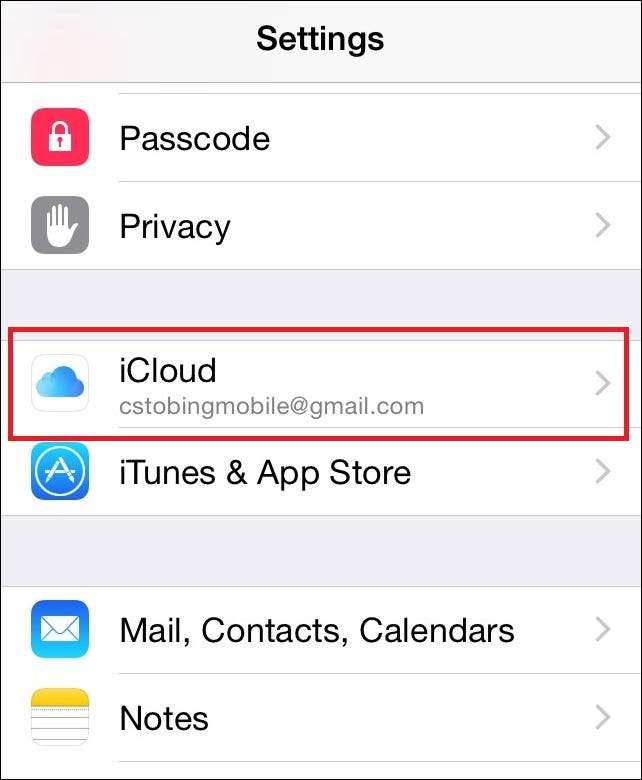
Burası, tüm iCloud bilgilerinizin ve telefon her takıldığında bilgilerin bulut hesabınıza kaydedildiği tüm geçişlerin saklandığı yerdir. Aşağı kaydırın ve "iCloud Yedekleme" adlı başka bir düğme göreceksiniz.
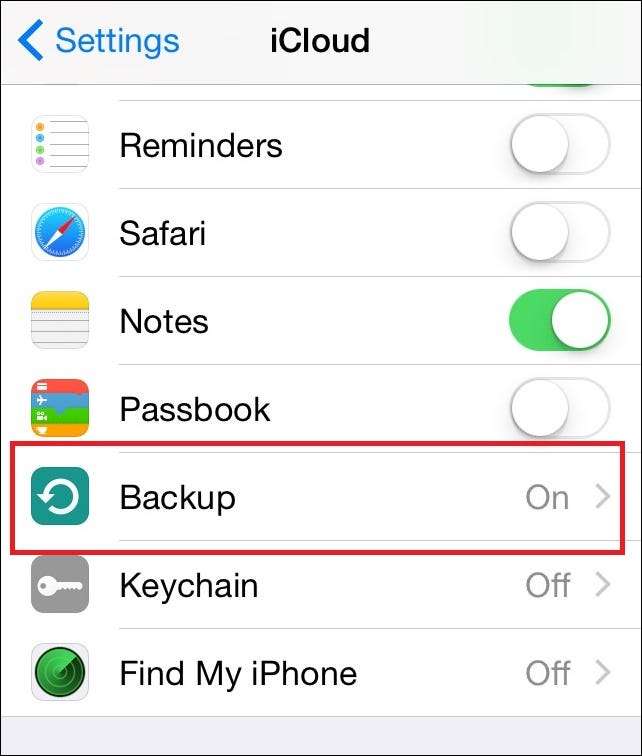
Zaten açtıysanız, yukarıdaki örnekte olduğu gibi "Açık" gösterecektir. Değilse, dokunun ve aşağıdaki menüyü göreceksiniz.
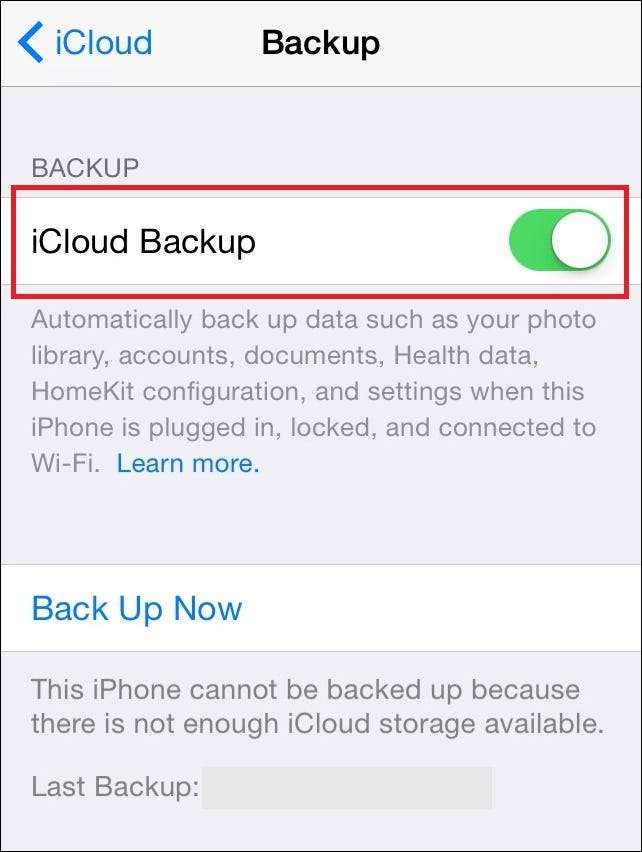
Bu menü, hem iPhone'unuzun iCloud hesabına yedeklenip yedeklenmeyeceğini kontrol eden geçişi hem de o anda bir yedeklemeyi manuel olarak başlatma seçeneğini içerir.
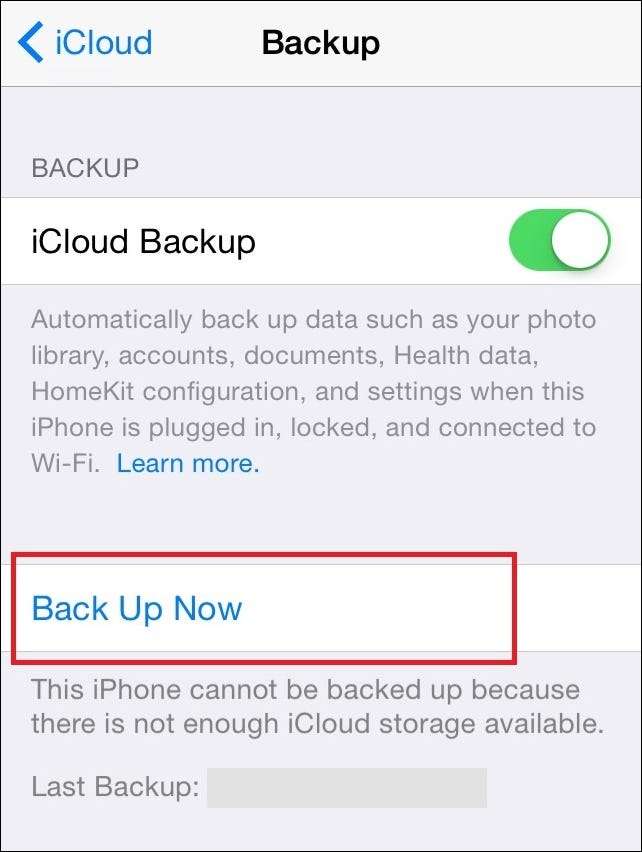
Hesabınızda yeterli alan kaldığı sürece, düğmeye basıldığında işlem otomatik olarak başlayacaktır.
iTunes Yedekleme
İLİŞKİLİ: İTunes Kitaplığınızı iPhone veya iPad'inizle Paylaşma
Bir sonraki yedekleme aracı, ilkinden biraz daha güvenilirdir ve özellikle iPhone'larında çok sayıda fotoğraf, video veya uygulama bulunan, ancak iCloud depolama alanında ayıracak bir ton alan kalmayan herkes için iyidir. Çoğu Apple ürününde olduğu gibi, verilerinizin iTunes'da yedeklenmesi süreci oldukça basittir.
İlk olarak, telefonunuzu cihaz görüntüsünü açık tutmak istediğiniz bilgisayara takın. Yedeklemeye başlamadan önce bunu gönderdiğiniz herhangi bir sabit sürücüde yeterince boş alan olduğundan emin olun, aksi takdirde yeni bir konumla baştan başlamanız gerekir.
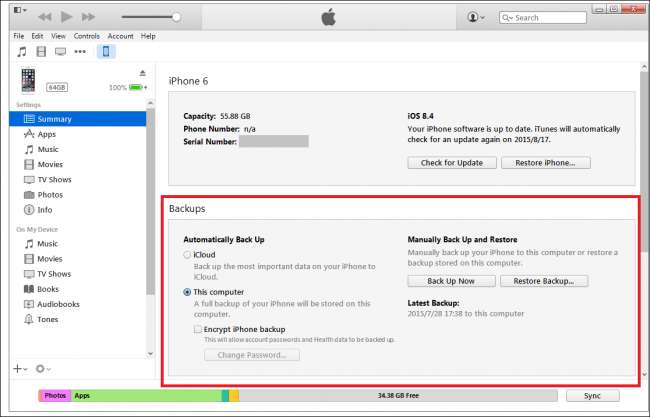
Cihaz açılış ekranını açtıktan sonra, aşağıda görülen "Yedek" kutusuna gidin.

Bu, yerel yedeklemelerin nasıl işleneceği, iCloud'a otomatik olarak yüklenmeleri veya cihazınızı her taktığınızda manuel olarak gönderilmesi gerekip gerekmediği gibi ayarları yapılandırabileceğiniz yerdir ve daha önce cihazınızda depolanan yedeklemeleri yönetmenize olanak tanır önce makine.
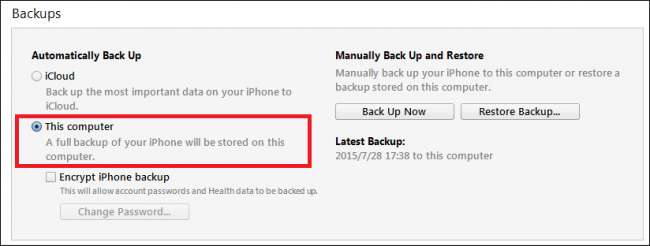
Bu eğiticinin amacı doğrultusunda size manuel yedeklemenin nasıl yapılacağını göstereceğiz, ancak bu ayarı genellikle güvenli olmak için otomatik olarak tutmanız önerilir. Manuel olarak yeni bir yedek oluşturmak veya eskisinin üzerine yazmak için "Şimdi Yedekle" düğmesini tıklamanız yeterlidir, işte bu kadar!
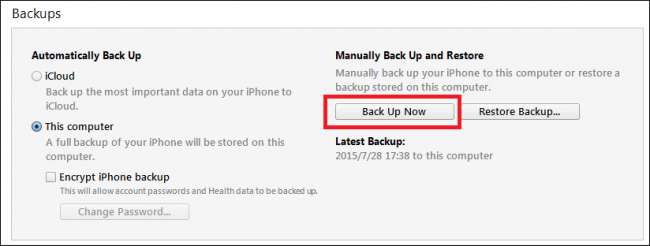
Cihazda ne kadar depolama alanı kapladığınıza ve taktığınız USB bağlantı noktasının derecesine bağlı olarak bu işlem beş dakika ile bir saat arasında sürebilir.
İPhone verilerinizi güvensiz veya virüslere karşı savunmasız olabilecek bir bilgisayarda saklamaktan bıktıysanız, bir parola ile "iPhone Yedeklemelerini Şifrele" yi seçebilirsiniz. Bu, yedeklemenin normalde olduğundan biraz daha uzun sürmesine neden olur, ancak verilerinizi daha fazla güvende tutmak için üstte başka bir güvenlik katmanına sahip olmanın ek faydasıyla birlikte gelir.

Ayrıca, bu makinede depolanmış eski bir dosyanız varsa, iPhone'un kopya olarak tanıdığı herhangi bir veriyi (tekrarlanan fotoğraflar, şarkılar vb.) Yedeklemeyeceğini ve yalnızca yeni verileri kopyalayacağını unutmayın. bu, son yedekleme gerçekleştirildikten sonra eklenmiştir.
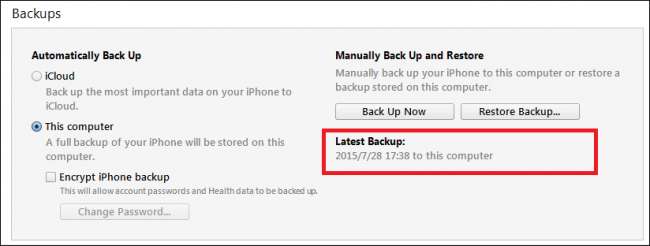
İPhone'unuzu yedeklemek zor bir iş değil, ancak iOS 9'a yükseltme sırasında içindeki tüm verileri kaybetmek kesinlikle öyle. Yeni işletim sistemi sonunda düştüğünde ne olursa olsun, gelebilecek aksaklıklara veya hatalara önceden tam olarak hazır olacağınızdan emin olmak için bu adımları izleyin.







